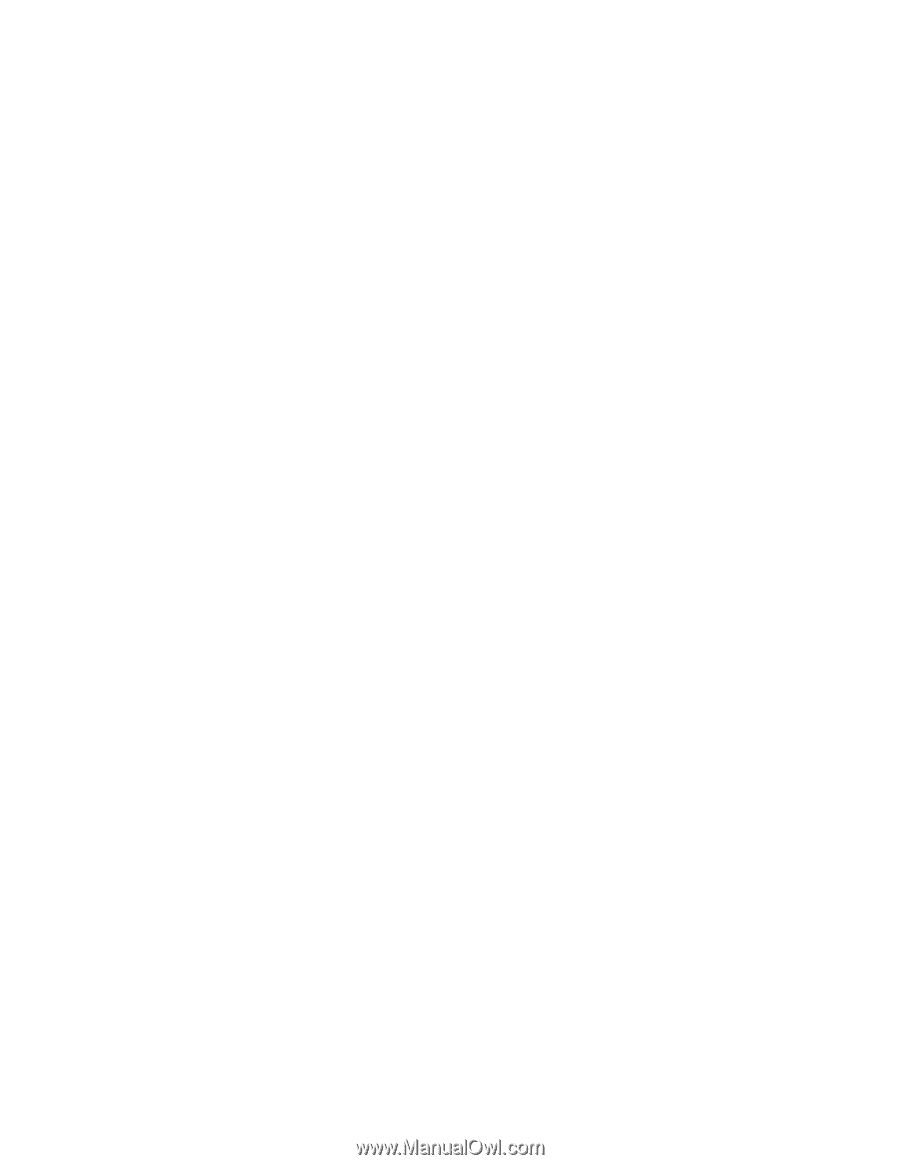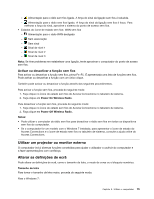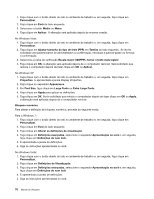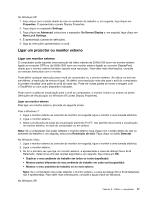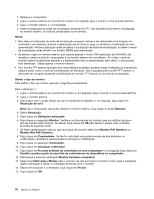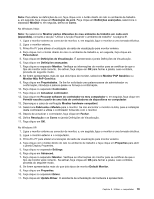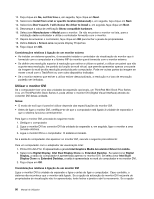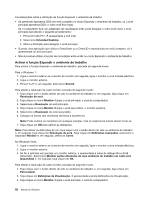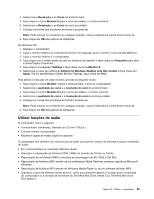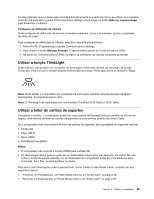Lenovo ThinkPad X220i (Portuguese) User Guide - Page 98
Utilizar o monitor DVI, Prima Ctrl+Alt+F12. É apresentadajanela
 |
View all Lenovo ThinkPad X220i manuals
Add to My Manuals
Save this manual to your list of manuals |
Page 98 highlights
12. Faça clique em No, not this time e, em seguida, faça clique em Next. 13. Seleccione Install from a list or specific location (Advanced) e, em seguida, faça clique em Next. 14. Seleccione Don't search. I will choose the driver to install e, em seguida, faça clique em Next. 15. Desmarque a caixa de verificação Show compatible hardware. 16. Seleccione Manufacturer e Model para o monitor. Se não encontrar o monitor na lista, pare a instalação deste controlador e utilize o controlador fornecido com o monitor. 17. Depois de actualizar o controlador, faça clique em OK para fechar a janela de propriedades. 18. Defina Colors e Screen area na janela Display Properties. 19. Faça clique em OK. Considerações relativas à ligação de um monitor externo • Ao instalar um sistema operativo, é necessário instalar o controlador de visualização do monitor que é fornecido com o computador e o ficheiro INF do monitor que é fornecido com o monitor externo. • Se definir uma resolução superior à resolução que estiver a utilizar no painel, e utilizar um painel que não suporte essa resolução, tire partido da função de ecrã virtual, que permite apresentar apenas uma parte da imagem do ecrã de alta resolução produzida pelo computador. Pode ver outras partes da imagem se mover o ecrã com o TrackPoint ou com outro dispositivo indicador. • Se o monitor externo que estiver a utilizar estiver desactualizado, a resolução e a taxa de renovação poderão ser limitadas. Utilizar o monitor DVI Se o computador tiver uma das unidades de expansão opcionais, um ThinkPad Mini Dock Plus Series 3 ou um ThinkPad Mini Dock Series 3, pode utilizar o monitor DVI (Digital Visual Interface) através do conector DVI dessa unidade. Notas: • O modo de ecrã que é possível utilizar depende das especificações do monitor DVI. • Antes de ligar o monitor DVI, certifique-se de que o computador está ligado à unidade de expansão e que o sistema funciona correctamente. Para ligar o monitor DVI, proceda do seguinte modo: 1. Desligue o computador. 2. Ligue o monitor DVI ao conector DVI da unidade de expansão e, em seguida, ligue o monitor a uma tomada eléctrica. 3. Ligue o monitor DVI e o computador. O sistema é iniciado. Se a saída do computador não aparecer no monitor DVI, execute o seguinte procedimento: Para um computador com o adaptador de visualização Intel: 1. Prima Ctrl+Alt+F12. É apresentada a janela Intel Graphics Media Accelerator Driver for mobile. 2. Seleccione Digital Display, Intel Dual Display Clone ou Extended Desktop. Se seleccionar Digital Display, a saída do computador é apresentada apenas no monitor DVI. Se seleccionar Intel Dual Display Clone ou Extended Desktop, a saída é apresentada no ecrã do computador e no monitor DVI. 3. Faça clique em OK. Considerações relativas à ligação de um monitor DVI Ligue o monitor DVI à unidade de expansão e ligue-o antes de ligar o computador. Caso contrário, o sistema não reconhece que o monitor está ligado. Se a opção de activação do monitor DVI na janela de propriedades de visualização não for apresentada, tente fechar a janela e abri-la novamente. Se a opção 80 Manual de Utilizador